 最新4-1第二模块Word排版文档的排版内容
最新4-1第二模块Word排版文档的排版内容
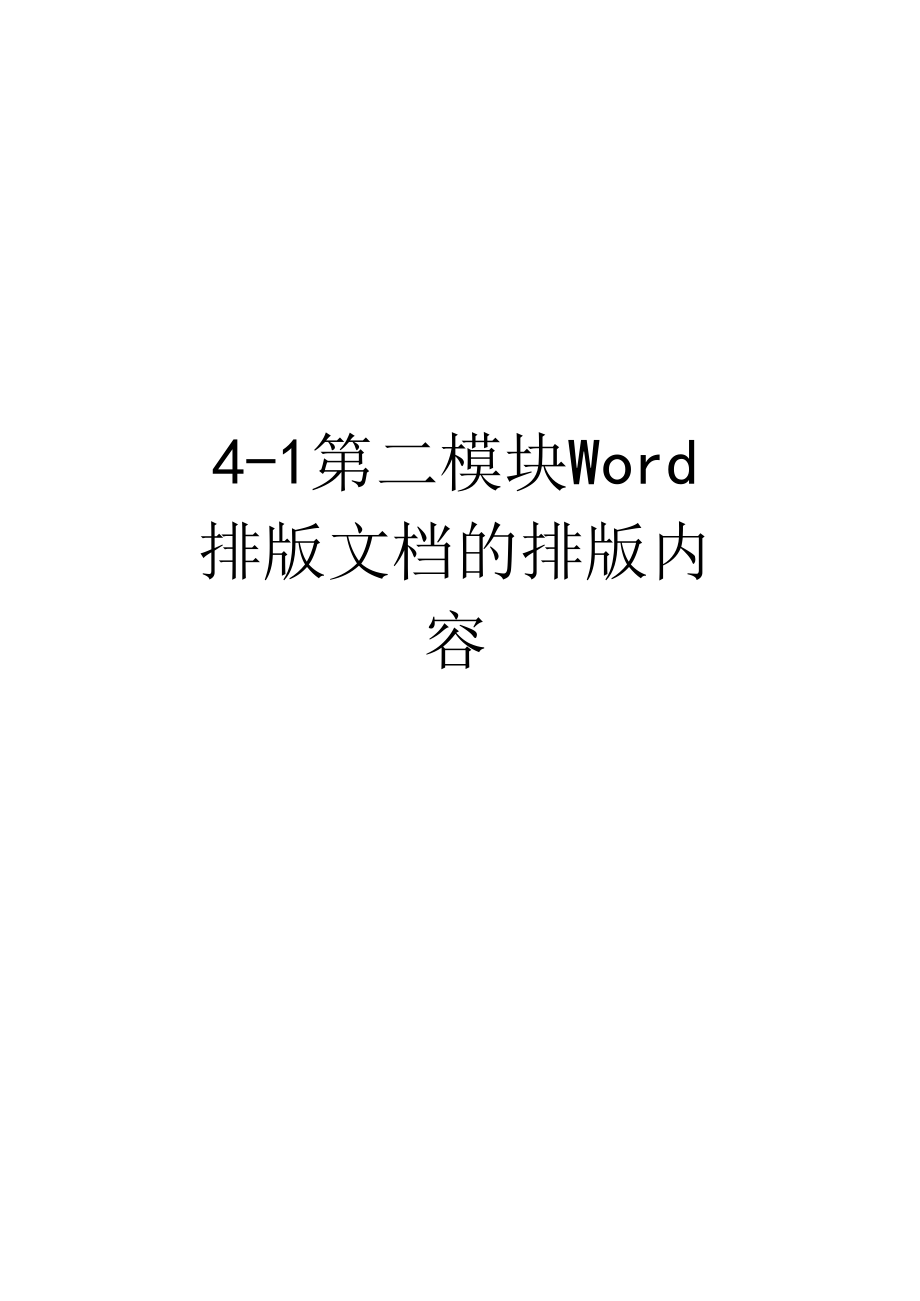

《最新4-1第二模块Word排版文档的排版内容》由会员分享,可在线阅读,更多相关《最新4-1第二模块Word排版文档的排版内容(13页珍藏版)》请在装配图网上搜索。
1、4-1第二模块Word排版文档的排版内容如有侵权谙联系网站删除,仅供学习交流第二模块Word排版文档的排版一.复习提问,引入新课:复习之前上节课Word基本操作,引入Word文档排版的具体方法。二.新课教学:1、文本的输入、选择和编辑(一)输入文字 选择输入法 光标选定一单击任务栏中的输入法图标一选择输入法一 输入; 光标选定-Ctrl+Shift(切换输入法,键盘左右各一组,顺 序相反;Ctrl+空格中英文切换)一输入。(二)文档输入 段落:自动换行,程序默认按Enter键为段落的结束标 志。 段内换行:Shift+Entero 段落标记显示:Office按钮t选项t显示t勾选(或去 勾)段
2、落标记。 合并段落:讲光标放在分段的段落标记前,按Delete (在标记后按Backspace) o就是要把段落标记删除 掉。(三)符号的插入 “插入”功能区一符号其他符号一选定相应的符号一插 入(或按Enter键或双击所选符号) 注:若某符号经常使用.每次都同过这样的方法插入非 常麻烦,可以为某符号设置快捷键,打开“符号”对话 框,在其“特殊符号”选项卡中选定该符号一单击“快捷 键”,在“自定义键盘”对话框的“请按新快捷键”列表框中 定位光标按下所要设置的快捷键一单击“指定”一关闭。利用软键盘输入:左键单击或者右键单击进行使用(四)日期和时间的插入“插入”功能区T日期和时间T选定日期的格式T
3、确定(五)编辑文字仅供学习交流如有侵权谙联系网站删除,仅供学习交流选定文字单字或任意字:按住左键拖动鼠标 词的选定:左键拖动或者指针指向该词语双击一句话:左键拖动或者Ctrl +左键单击(这一句话内部) 连续文字的选定:将光标定位于起始处,按住Shift键单 击结束位置或者直接左键拖动 一行:鼠标指向文字行首,变成向右上方指针时单击左 键(多行的的选定要配合着Shift键和Ctrl键)一段:鼠标指向段落中任一行的行首,变成向右上方指 针时双击或者在段落中任意位置三击鼠标 全文:鼠标指向文中任意一行的行首处三击鼠标或者 Ctrl+A或者“编辑”菜单/全选 垂直区域的选定:按住Alt键同时按鼠标左
4、键不松并拖 动删除文字 Backspace :删除光标前面的字符。仅供学习交流仅供学习交流 Delete :删除光标后面的字符。复制文字 选定文字-CTRL+鼠标左键拖动*选定文字T开始”功能区一复制定位一粘贴 选定文字鼠标右键一复制一定位一鼠标右键一粘贴选定文字-C M+Ct定位-Ctrl+V2、文字和段落的格式编排文字格式设置原则:“先选择后设置” 打开文字设置面板的方式“开始”功能区一字体(2)右击一字体(3)浮动工具栏(选择文字后,出现在所选文字的右上角) 一般设置内容(1)字体、字形、字号、颜色、下划线类型、效果(2)字符间距(3)首字下沉段落格式设置开始一段落(1) “缩进和间距”
5、选项卡:可设置段落的对齐方式(左对齐、右对齐、居中对齐、分散对齐、两端对齐)、缩进方式(左缩进、右缩进、首行缩进、悬挂缩进)、段距(段与段 之间的距离)、行距(行与行之间的距离)、如果定义定了 文档网格则对齐网格(使设置的文档网格中行网格生效)(2) “换行和分页”选项卡:可设置段前分页和段中不分页等操作(3) “中文版式”选项卡:可设置换行(允许西文在单词中 间换行、允许标点溢出边界等)、字符间距(允许首行标点 压缩、自动调整中文与西文和数字的间距等)操作(与直接 选择“格式”菜单/中文版式是不同的)3、撤销、恢复、查找、替代等基本操作撤销或重复键入 单击快捷访问工具栏中的撤销或重复键入快捷
6、图标 仅供学习交流如有侵权谙联系网站删除,仅供学习交流 Ctrl+Z 或 Ctrl+Y(或 F4)查找、替换与定位 查找文本:根据条件快速找出所需文本“开始”功能区一查找(或Ctrl+F)-输入要查找的内容一单 击若干次“查找下一处”按钮替换文本:可按照要求对查找到的内容进行有选择性的 替换“开始”功能区T替换(或Ctrl+H) T输入要查找的内容T 在“替换为”后输入目标文字T使用“替换”和“查找下一处”进 行有选择性的替换也可以使用“全部替换”进行一次性全部替 换 定位:“开始”功能区T查找后下拉栏中的“转到”(或Ctrl+G)T“定位目标”列表框中选择T “请输入书签名称”列表框中输 入
7、T定位注:定位页码也可在状态栏中点击(页面:X/Y)。4、设置边框和底纹开始一段落选项卡中最后两个,分别是底纹和边框;在 边框后面的下拉菜单中可以打开边框和底纹的选项卡 中“边框”选项卡:无用于删除边框,在此选项卡中可以为段落添加边框(四条边框线的线形、颜色、宽度可选 择),单击“选项”可以调整文字与四条边框线的距离, 也可以为选定的文字添加边框。 “页面边框”选项卡:设置方法同上,只是多了艺术型(特殊图形)的页边框 “底纹”选项卡:可以为选定的文字或段落添加背景颜色 和图案 格式刷的使用作用:用于快速复制目标(选定)文本的格式使用方法:选定要复制格式的目标文本(或者光标定位) 一左键单击或者
8、双击格式刷T刷取目标文本(若是单击格式 刷只能刷取一次,若是双击格式刷,可刷取多次,可以再次 单击格式刷取消使用)5、图文混排(-) 绘图 调用绘图工具插入一插图T形状 绘制图形(在“绘图”工具栏中,选定相应的工具左键拖 动绘制图形)(1)线条:直线(选定工具后按住左键直接拖动);曲 线(单击“绘图”工具栏的“自选图形”一线条-选择“曲线或任 意多边形”,单击鼠标确定线条的起点,移动鼠标绘制线条 在需要的凹、凸和拐点处单击,再改变拖动方向,要是曲线 从一点到下一点保持直线,按Ctrl键,双击鼠标即结束绘 制,要是曲线闭合,在起点附近单击)(2)正方形:选定矩形工具,按住Shift键拖动绘制出正
9、 方形(3)圆:选定椭圆工具.按住Shift键拖动绘制出圆(-)编辑图形 删除图形:左键单击选定图形后/按Delete键或Backspace 键 调整图形:单击选定图形后会显示不同的控制点,各功能如下(1) “蓝色”控制点:调整图形的大小(2) “绿色”控制点:调整图形的方向(3) “黄色”控制点:调整立体图形的形状填充颜色:选定图形T格式T形状样式一形状填充(1)无颜色填充:取消所设置的填充(2)颜色列表:列出了可供选择的颜色,从中选择一种(3)其他填充颜色:可自定义颜色(4)填充效果:包括渐变、纹理、图片、图案四个选项卡设置方法同上形状轮廓(1)线型:可选择虚线或实线的线型(2)线条颜色:
10、可以更改线条的颜色(3)粗细 组合或取消组合:用Shift或Ctrl键选定各图形后T格式 T排列T组合或取消组合(右击鼠标T组合或取消组 合) 叠放次序:选定图形后T格式T排列T位置或点选选择 “置于顶层、置于底层、上移一层或下移一层”等图标(选定图形T右击鼠标T叠放次序) 旋转或翻转:选定图形后一格式一排列一旋转或翻转一 选择一种方式(或者选定图形后,用绿色控制点来调整 方向,按住Shift可达成水平或垂直方向,按住Ctrl可以 与绿色控制点对立的一点为基点旋转)(三)艺术字中插入艺术字的方法插入T文本T艺术字T选择样式T设置和输入内容T确认 编辑修改艺术字效果(1) “文字,工具:修改艺术
11、字的文字内容、间距、对齐方 式和竖排文字(2) “艺术字样式,工具:修改艺术字的样式、颜色、线条 和外观形状(3) “排列”工具:修改艺术字的版式(如:嵌入型、四周 型、紧密型、衬于文字下方、浮于文字上方、上下型环绕、 穿越型环绕等)大小(四)图片插入图片(1)剪切画:插入一插图剪切画一在“剪切画”任务窗格 设置(2)外部图片:插入一插图剪切画选定图片一单击“插 入”(或者双击图片)编辑和格式化插入的图片:选中图片一格式一设置3 .课堂提问:1、段落排版的基本方法?2、段落对齐的几种模式?4 .课堂小结:1、段落排版、文字设置等基本操作2、图文混排的基本操作五,布置作业:P159 题 13仅供学习交流
- 温馨提示:
1: 本站所有资源如无特殊说明,都需要本地电脑安装OFFICE2007和PDF阅读器。图纸软件为CAD,CAXA,PROE,UG,SolidWorks等.压缩文件请下载最新的WinRAR软件解压。
2: 本站的文档不包含任何第三方提供的附件图纸等,如果需要附件,请联系上传者。文件的所有权益归上传用户所有。
3.本站RAR压缩包中若带图纸,网页内容里面会有图纸预览,若没有图纸预览就没有图纸。
4. 未经权益所有人同意不得将文件中的内容挪作商业或盈利用途。
5. 装配图网仅提供信息存储空间,仅对用户上传内容的表现方式做保护处理,对用户上传分享的文档内容本身不做任何修改或编辑,并不能对任何下载内容负责。
6. 下载文件中如有侵权或不适当内容,请与我们联系,我们立即纠正。
7. 本站不保证下载资源的准确性、安全性和完整性, 同时也不承担用户因使用这些下载资源对自己和他人造成任何形式的伤害或损失。
